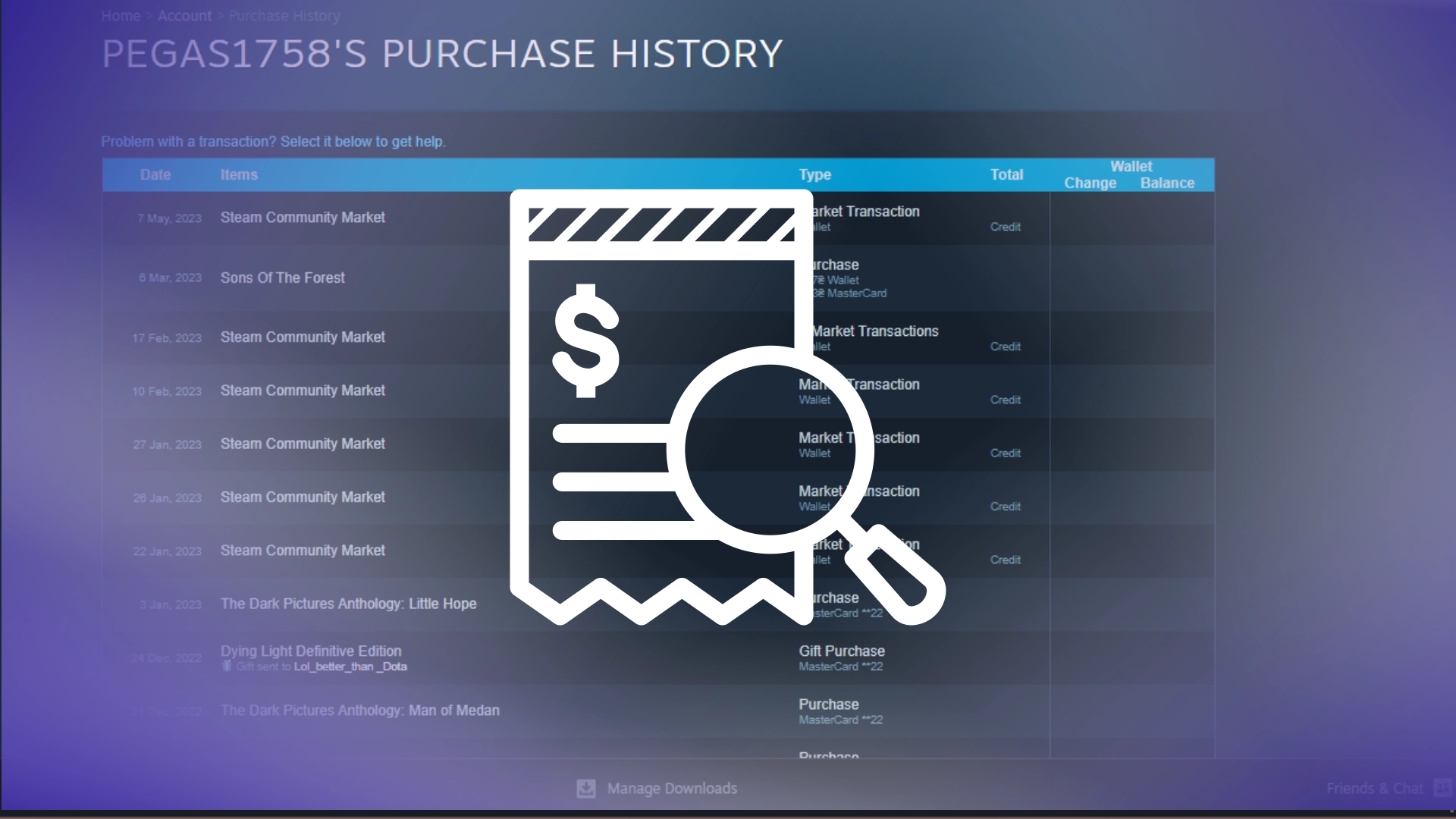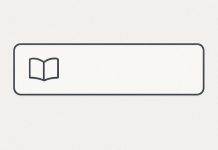Poiché Steam è essenzialmente un grande mercato in cui è possibile acquistare diversi prodotti da diversi fornitori, avevano solo bisogno di una funzione di cronologia degli acquisti. Questa funzionalità è disponibile per tutti gli utenti che hanno ricaricato il proprio portafoglio o effettuato acquisti sui propri conti.
Per accedere alla Cronologia acquisti, devi fare clic sull’icona del tuo profilo in alto a destra sullo schermo e selezionare “Dettagli account”. Nel menu dei dettagli dell’account troverai il pulsante Visualizza cronologia acquisti che nasconde tutti i tuoi acquisti su Steam.
Vediamo questo procedimento nel dettaglio e con le immagini per capire meglio cosa bisogna fare.
Come accedere alla cronologia degli acquisti su Steam dal desktop
Il client desktop di Steam offre un’interfaccia intuitiva per accedere facilmente alla cronologia degli acquisti. Seguendo alcuni semplici passaggi, puoi rivedere le transazioni passate, incluse date, articoli acquistati e prezzi. Esaminiamo come accedere alla cronologia degli acquisti sul client desktop di Steam.
- Accedi al tuo account Steam utilizzando le tue credenziali.
- Fai clic sul tuo nome utente nell’angolo in alto a destra del client Steam.
- Dal menu a discesa, seleziona “Dettagli account”.
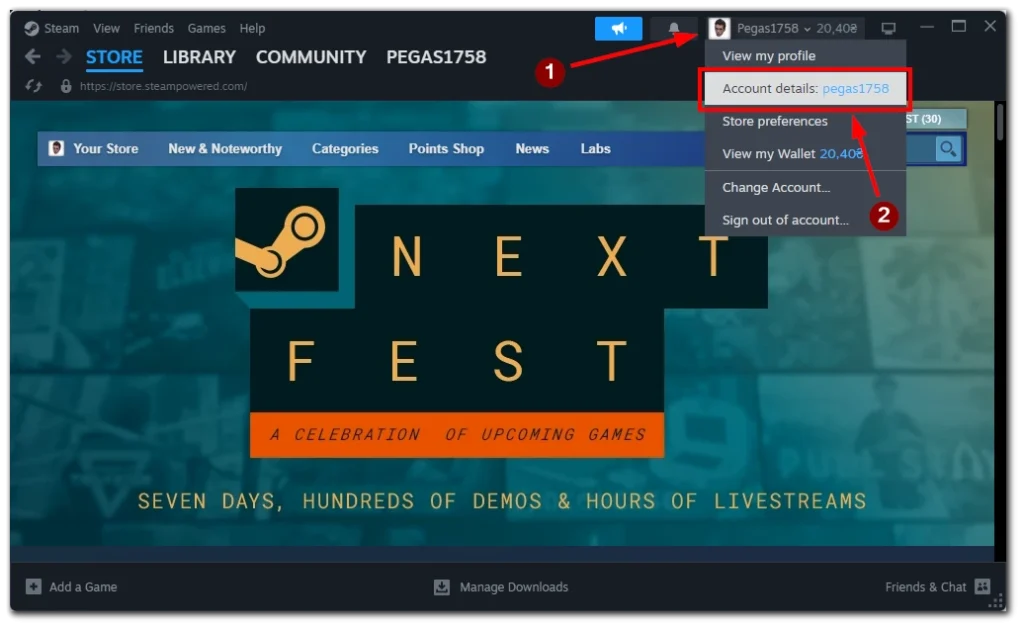
- Nella sezione Dettagli account, fai clic sul pulsante “Visualizza cronologia acquisti” .
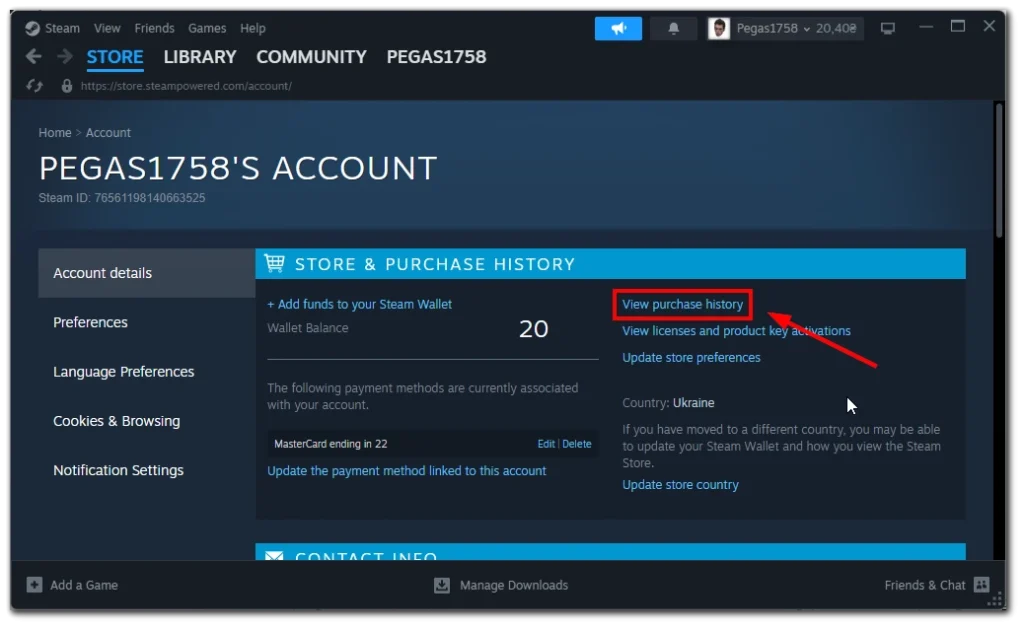
- Di fronte a te apparirà un elenco di tutti i tuoi acquisti su Steam.
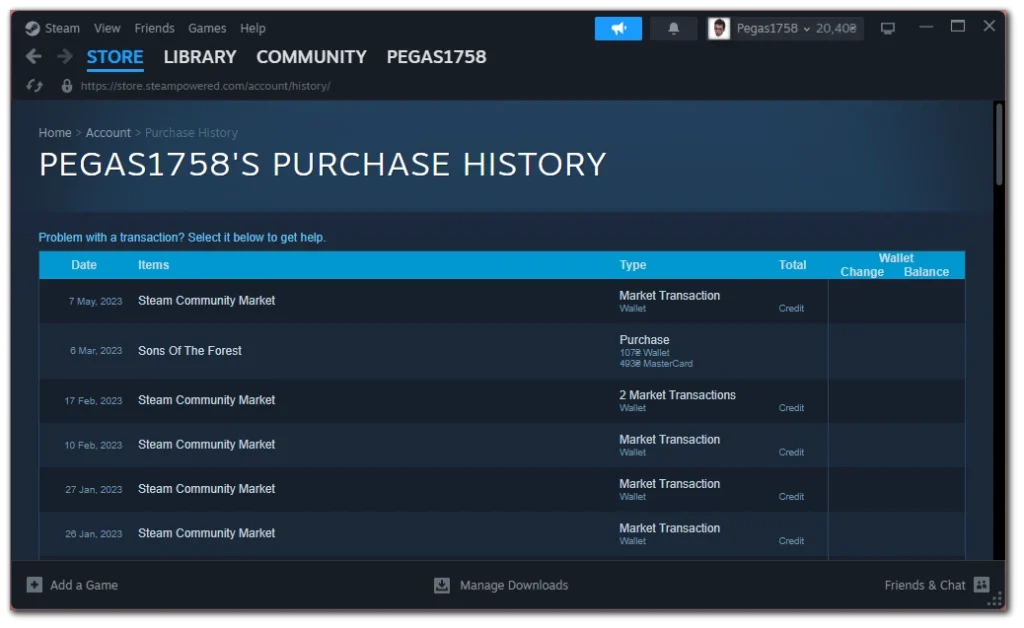
Tenere traccia delle tue transazioni passate ora è più facile che mai, permettendoti di rivedere i tuoi acquisti di giochi e controllare le tue spese. Tieni presente che alcuni acquisti potrebbero non essere visualizzati immediatamente nella Cronologia acquisti. Potrebbe essere necessario un po’ di tempo prima che l’elemento venga visualizzato nella cronologia.
Come visualizzare la cronologia degli acquisti sull’app mobile Steam
Se preferisci accedere a Steam mentre sei in movimento utilizzando il tuo dispositivo mobile, non preoccuparti! Puoi comunque visualizzare la cronologia degli acquisti utilizzando l’app mobile Steam. Segui questi semplici passaggi per accedere alla cronologia degli acquisti sempre e ovunque.
- Tocca la tua immagine del profilo nell’angolo in alto a destra dell’app.
- Dal menu, seleziona “Dettagli account”.
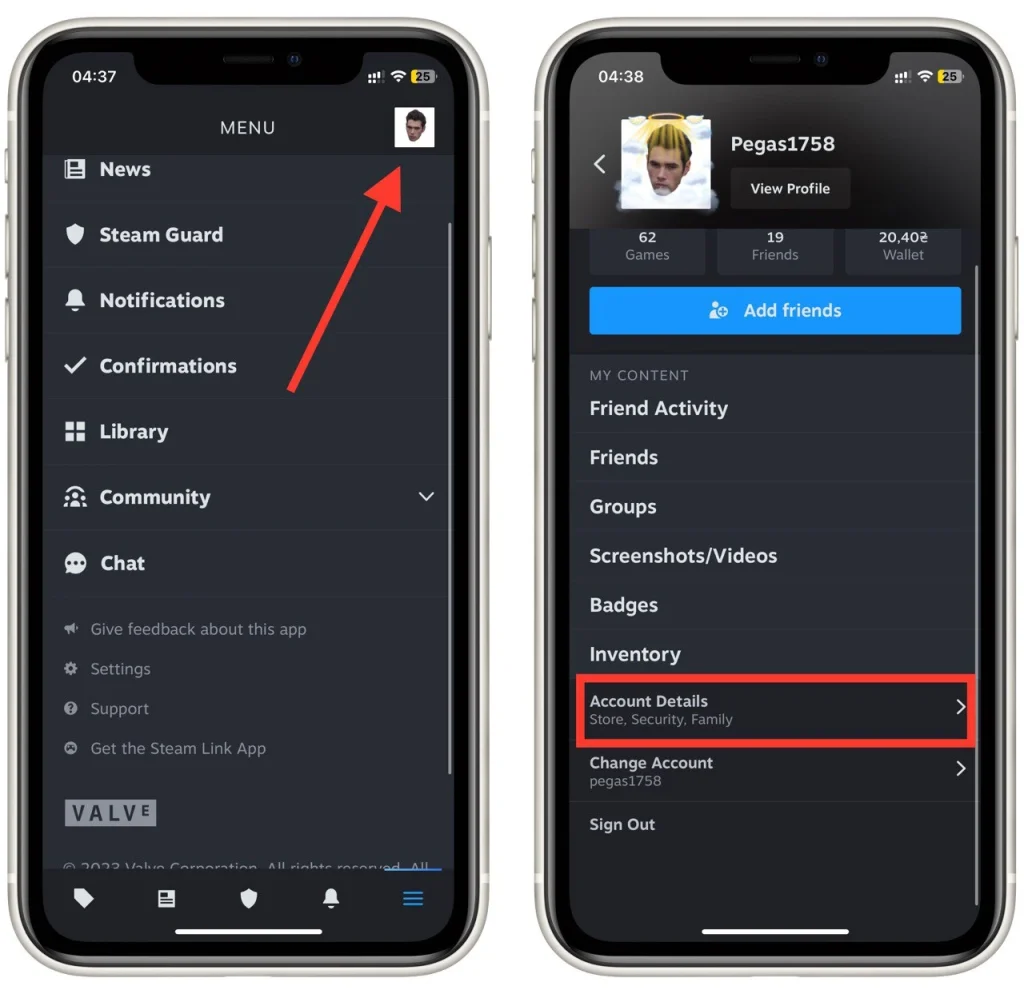
- Scorri verso il basso e tocca “Visualizza cronologia acquisti” nella sezione Dettagli account.
- un elenco completo delle transazioni precedenti , comprese le date, gli articoli acquistati e i prezzi.
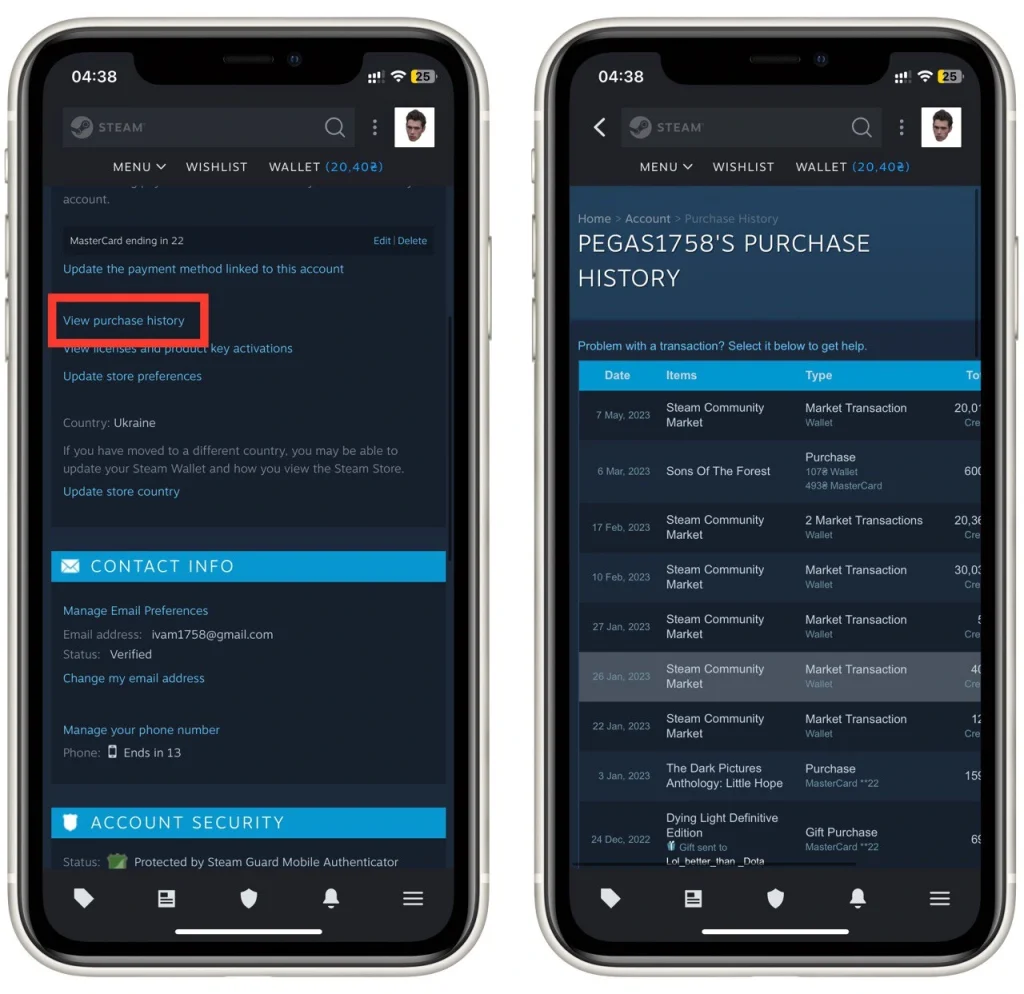
Tieni presente che l’app Steam per Android e iOS è identica, quindi questo tutorial funzionerà per tutte le piattaforme mobili. Che tu sia in viaggio o lontano dal tuo computer, puoi rimanere connesso ai tuoi acquisti di giochi e registrare le tue spese.
Come ottenere una ricevuta per un acquisto su Steam
A volte, potresti aver bisogno di una ricevuta per un acquisto specifico su Steam, sia per la tenuta dei registri personali che per scopi di rimborso. Steam fornisce un metodo semplice per ottenere le ricevute dei tuoi acquisti.
Secondo la politica di Steam, l’e-mail che ricevi quando effettui un acquisto al tuo indirizzo e-mail è una ricevuta per confermare l’acquisto. Se non riesci a trovare o a eliminare accidentalmente questa email, Steam offre un comodo strumento per generare una ricevuta utilizzando la cronologia degli acquisti.
Esploriamo come generare facilmente una ricevuta su Steam.
- Accedi alla cronologia degli acquisti su Steam utilizzando il client desktop o l’app mobile, come descritto in precedenza.
- Individua la transazione specifica per la quale hai bisogno di una ricevuta.
- Fare clic sulla transazione per visualizzarne il riepilogo dettagliato, incluso il metodo di pagamento e l’indirizzo di fatturazione.
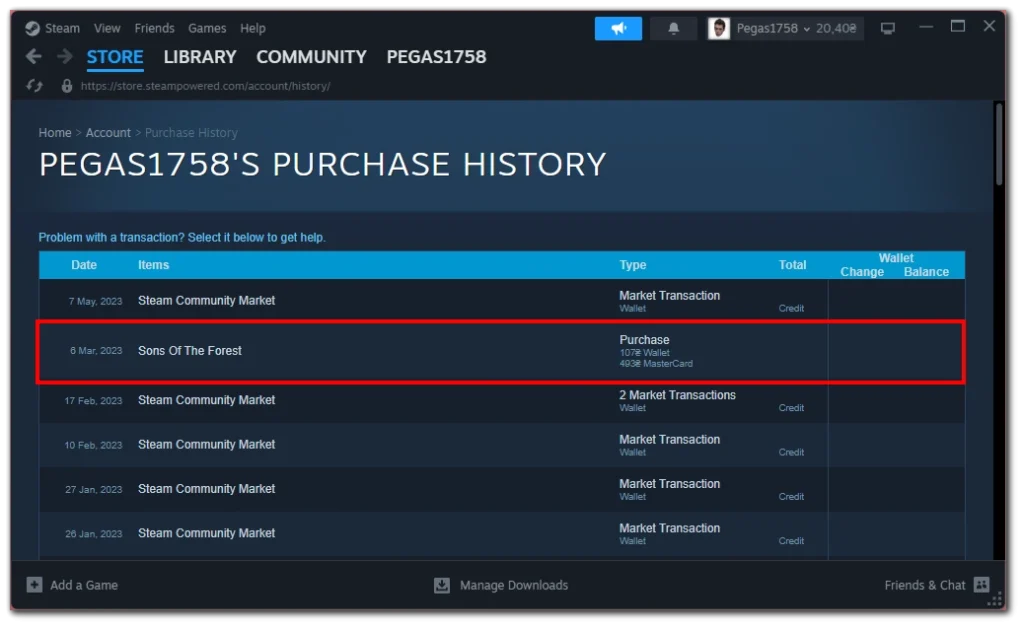
- Cerca un’opzione come “Vorrei visualizzare o stampare la ricevuta per questo acquisto” e fai clic su di essa.
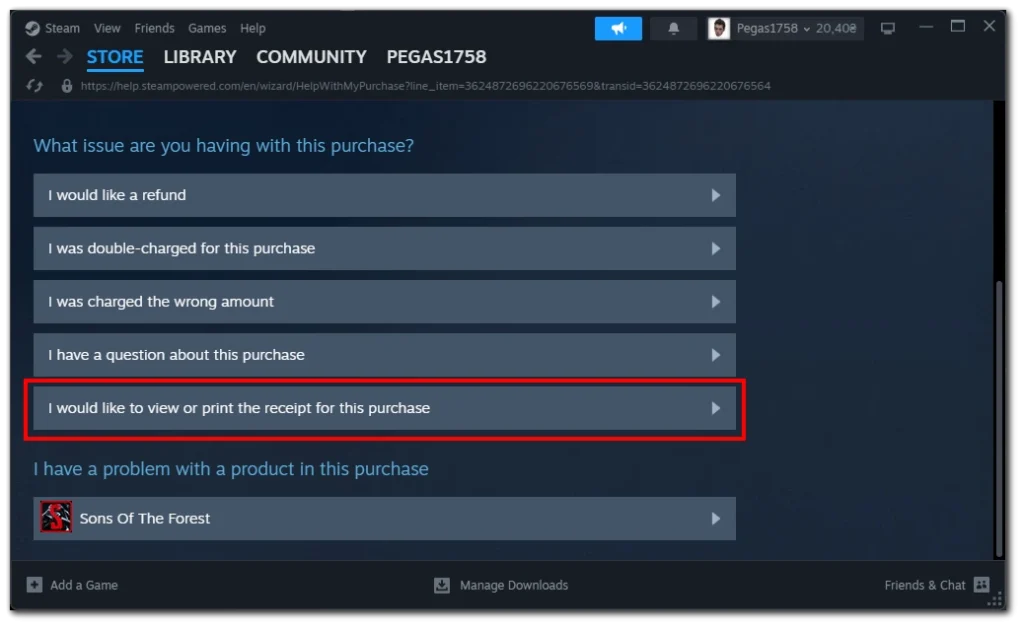
- Verrà generata una versione stampabile o scaricabile della ricevuta, contenente tutti i dettagli necessari della transazione.
Con la comoda funzione di generazione delle ricevute di Steam, puoi ottenere facilmente ricevute di acquisto. Questa ricevuta può essere una prova d’acquisto quando si comunica con l’assistenza Steam o per qualsiasi altro scopo.
Come vedere l’importo totale dei soldi spesi su Steam
Ti sei mai chiesto quanti soldi hai speso su Steam? Ecco come trovare questa cifra e ottenere informazioni dettagliate sulle tue spese di gioco. Per iniziare, avvia il client Steam sul tuo computer e segui questi passaggi:
- Cerca l’ opzione “Aiuto” nell’angolo in alto a sinistra della finestra di Steam. Fare clic su “Aiuto” e verrà visualizzato un menu a discesa.
- Dal menu, seleziona “Supporto Steam” .
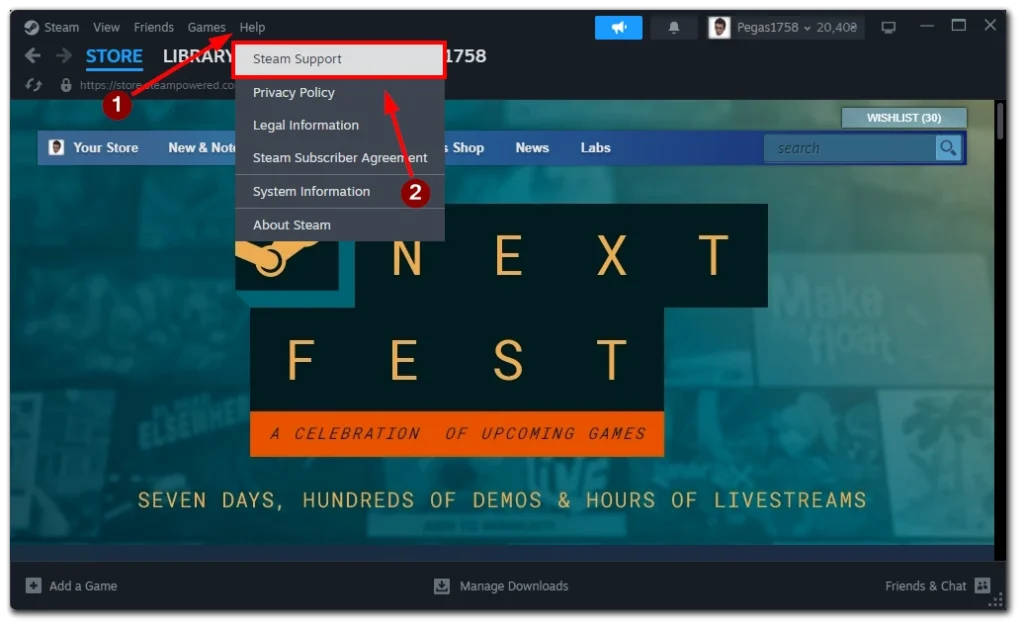
- Nella pagina dell’assistenza di Steam, seleziona la sezione “Il mio account” .
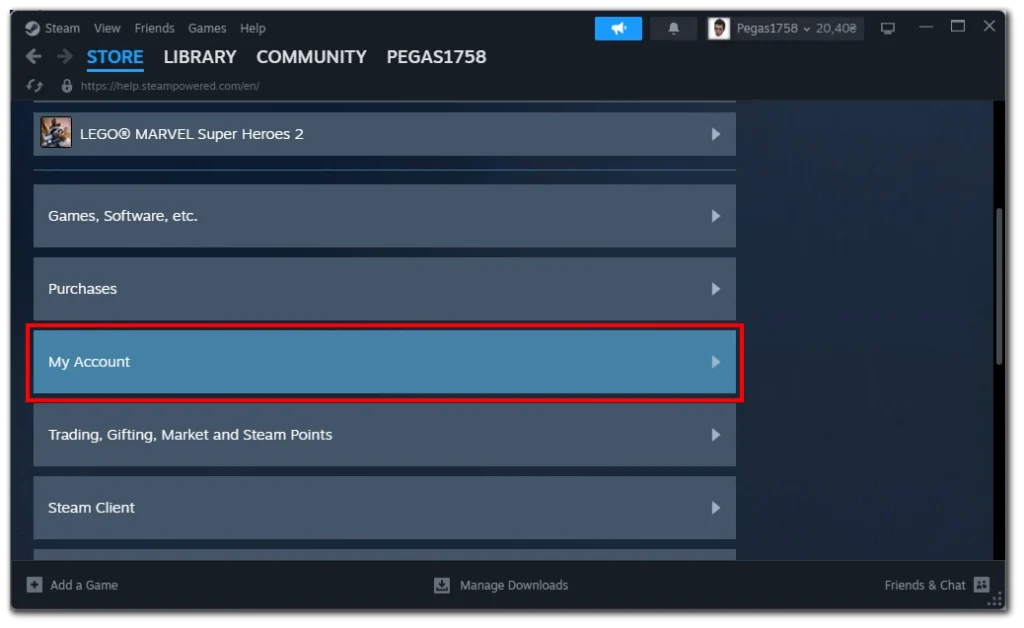
- All’interno di questa sezione, fai clic sull’opzione denominata “Dati relativi al tuo account Steam”.
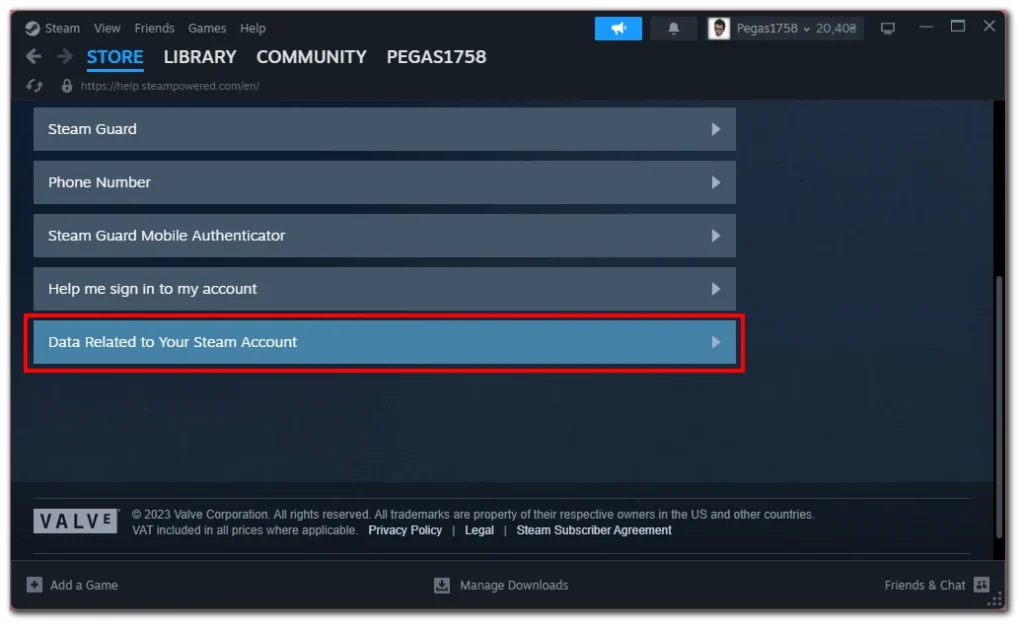
- Nella nuova finestra che appare, scorri verso il basso e fai clic su “Fondi esterni utilizzati” per accedere al rapporto.
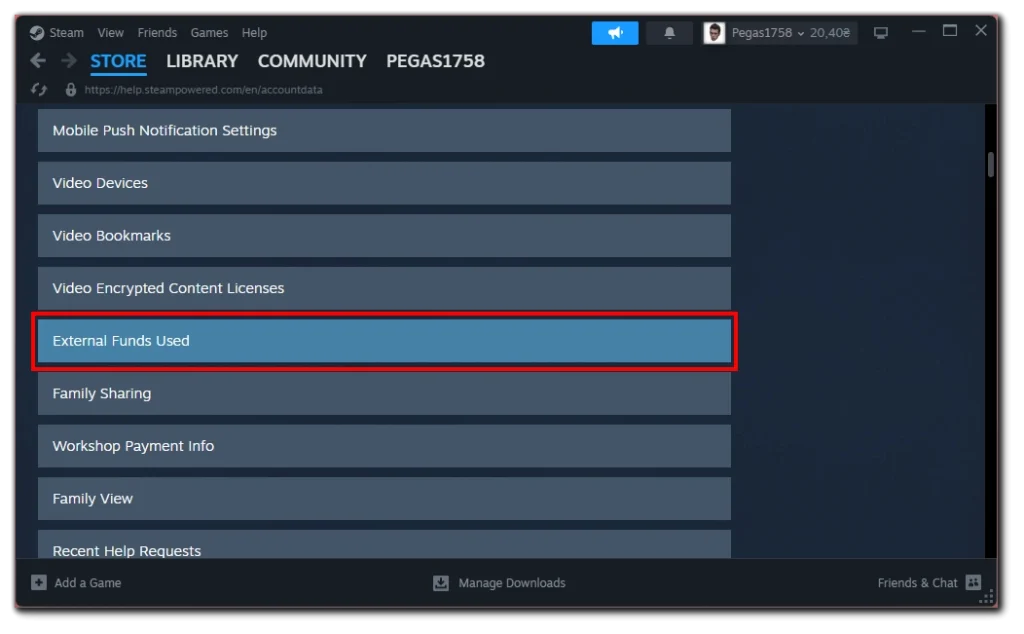
- All’interno del rapporto Fondi esterni utilizzati, troverai 4 sottocategorie . Cerca la categoria TotalSpend , che rappresenta l’importo complessivo di denaro speso su Steam.
- Inoltre, potresti imbatterti in altre categorie, come OldSpend (fondi spesi prima del 17 aprile 2015), PWSpend (fondi spesi tramite Perfect World in Cina) e ChinaSpend (soldi spesi in Renminbi).
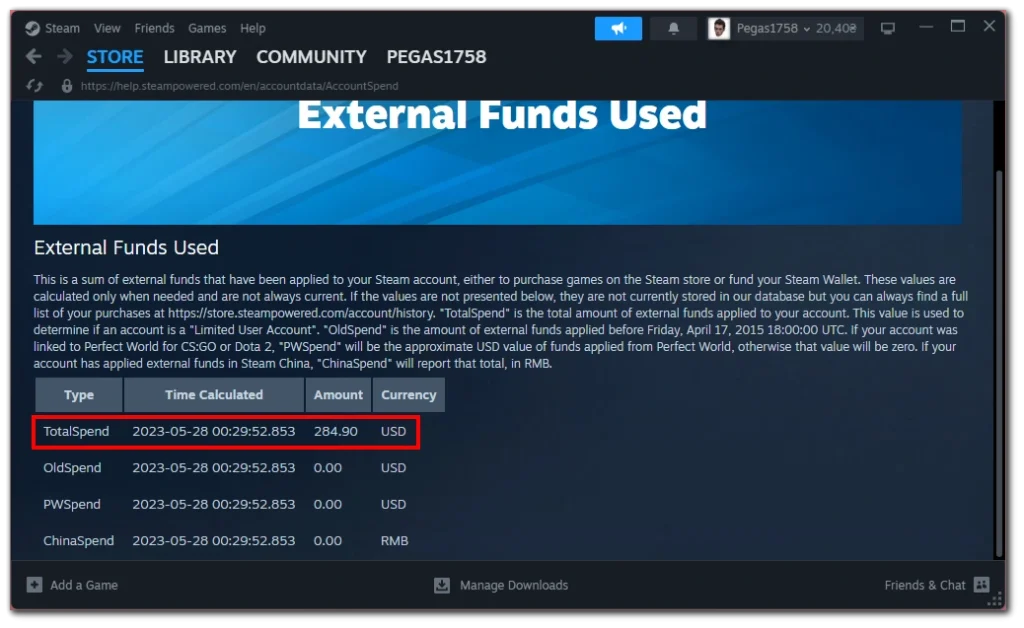
Vale la pena notare che il rapporto include tutti i fondi applicati al tuo account Steam, compreso il denaro, ricaricato sul tuo Portafoglio Steam e non ancora speso.
Seguendo questi passaggi, puoi accedere al rapporto Fondi esterni utilizzati su Steam e scoprire l’importo totale di denaro che hai speso sulla piattaforma. Che tu sia curioso, preoccupato o semplicemente desideri tenere traccia delle tue spese di gioco, queste informazioni ti forniranno informazioni dettagliate sulla tua cronologia finanziaria su Steam.
I miei amici di Steam possono vedere la cronologia dei miei acquisti?
No, i tuoi amici Steam non possono vedere la cronologia dei tuoi acquisti. Le impostazioni sulla privacy di Steam sono progettate per mantenere la cronologia degli acquisti riservata e visibile solo a te. La cronologia degli acquisti di ciascun utente è considerata un’informazione privata e non viene condivisa con altri utenti o amici sulla piattaforma.
Tuttavia, a seconda delle tue impostazioni sulla privacy, gli amici possono vedere quali giochi possiedi, la tua lista dei desideri e qualsiasi attività pubblica sul tuo profilo, come obiettivi e tempo di gioco. Se desideri mantenere private queste informazioni, puoi modificare le impostazioni sulla privacy in Steam per limitare ciò che gli altri possono vedere.